解决方法如下:
1、在电脑桌面中找到自己想要修改的文档,点击打开该文档。
2、再打开的文档页面中点击该表格,然后点击上方表格工具中的设计选项,进入设计页。
3、在设计页面中中找到边框按钮,点击边框字样旁边的下拉选项。
4、在边框下拉选项中找到左边框选项,点击左边框选项去除左边竖线。
5、在边框下拉选项中找到右边框选项,点击左边框选项去除右边竖线。
6、操作完毕之后即可看到表格两边的竖线已经被去掉。
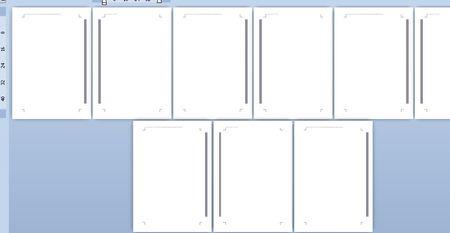
原创 | 2022-11-24 10:55:28 |浏览:1.6万
解决方法如下:
1、在电脑桌面中找到自己想要修改的文档,点击打开该文档。
2、再打开的文档页面中点击该表格,然后点击上方表格工具中的设计选项,进入设计页。
3、在设计页面中中找到边框按钮,点击边框字样旁边的下拉选项。
4、在边框下拉选项中找到左边框选项,点击左边框选项去除左边竖线。
5、在边框下拉选项中找到右边框选项,点击左边框选项去除右边竖线。
6、操作完毕之后即可看到表格两边的竖线已经被去掉。
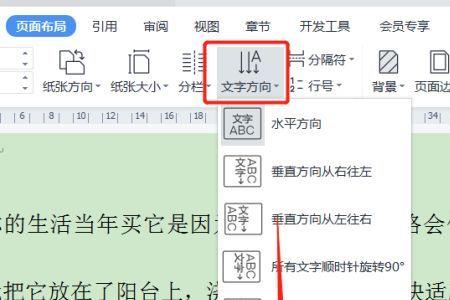
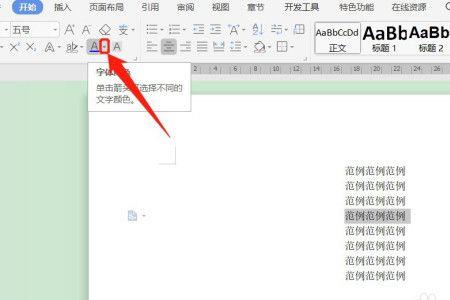
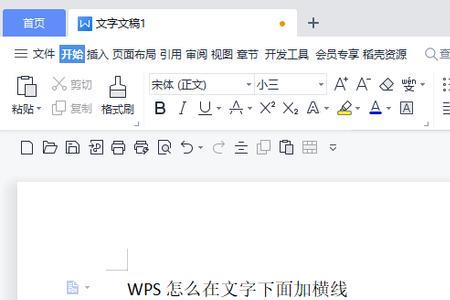


Copyright 2005-2020 www.kxting.com 版权所有 |  湘ICP备2023022655号
湘ICP备2023022655号
声明: 本站所有内容均只可用于学习参考,信息与图片素材来源于互联网,如内容侵权与违规,请与本站联系,将在三个工作日内处理,联系邮箱:47085,1089@qq.com